内存卡作为我们日常生活中常用的存储设备,其重要性不言而喻。然而,在使用过程中,有时因操作不当或系统需求,我们可能会对内存卡进行分区。那么,分区后的内存卡还能正常使用吗?如果不小心丢失了分区中的数据,又该如何恢复呢?本文将围绕这两个问题,为大家提供详细的解答和实用的恢复方法。

图片来源于网络,如有侵权请告知
一、内存卡分区后还能用吗?内存卡分区后,其物理存储介质并未受到损坏,因此仍然可以正常使用。分区只是将内存卡的存储空间划分为多个逻辑部分,方便用户更好地管理和使用。不过,需要注意的是,分区后的内存卡可能需要重新格式化或分配驱动器号,才能被操作系统正常识别和使用。
二、内存卡分区后数据丢失的原因内存卡分区后,如果未做好数据备份,原有的数据可能会面临丢失的风险。这主要是因为分区过程中可能会误删数据或分区表,导致数据无法读取。此外,如果分区后未正确格式化或分配驱动器号,也可能导致数据无法访问。
三、内存卡分区后怎么恢复数据?1、使用专业数据恢复软件
对于初次遇到内存卡分区后数据丢失的用户,直接且有效的方法就是使用专业的数据恢复软件。市面上有许多针对内存卡数据恢复的软件,如云骑士数据恢复软件。这款软件凭借其强大的恢复效果、简便的操作方式,以及高度的安全性,成为了众多用户的首选,不仅能够恢复内存卡上的数据,还支持硬盘、U盘等多种存储设备的数据恢复。
具体操作步骤如下:
步骤1:首先,确保内存卡已正确连接到电脑。将内存卡插入读卡器,并将读卡器连接到电脑的USB接口,确保电脑能够正常识别内存卡;
步骤2:接着,启动云骑士数据恢复软件。在软件界面中选择“U盘/内存卡恢复”模式,这是专门针对外接存储设备数据恢复的功能;
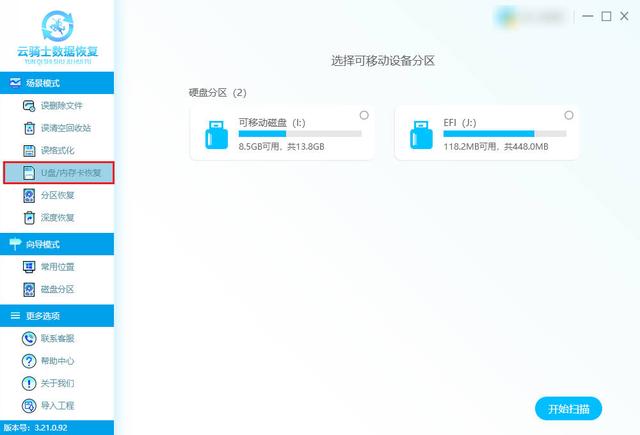
步骤3:然后,选择要扫描的内存卡。在软件界面中,勾选已连接的内存卡作为扫描对象,并点击“开始扫描”按钮。软件将开始扫描内存卡,查找丢失的文件;
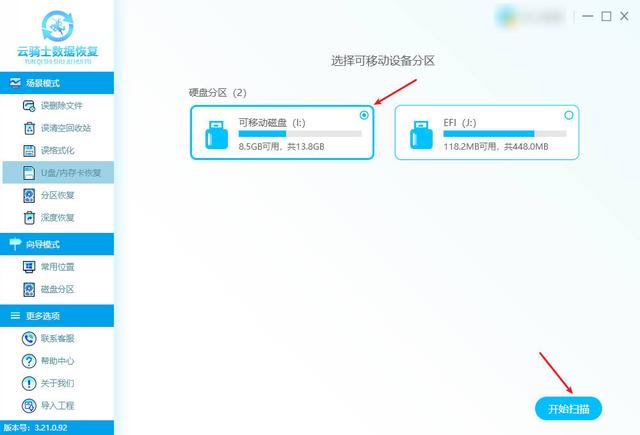
步骤4:在扫描过程中,请耐心等待。扫描时间取决于内存卡的大小和数据量。扫描完成后,软件将显示扫描结果,用户可以根据文件类型、路径、文件名、大小等方式进行筛选,并通过预览功能查看找到的文件;
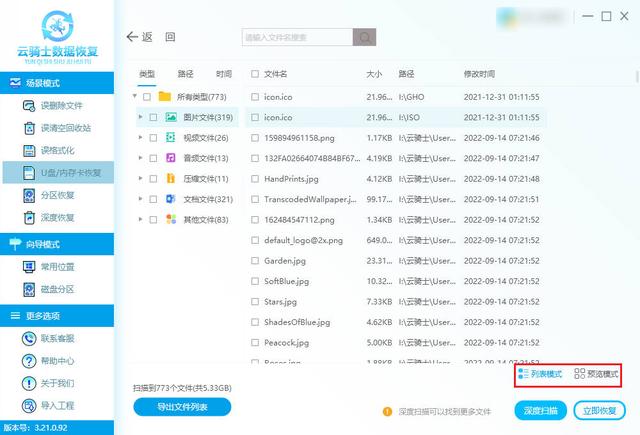
步骤5:最后,恢复所需文件。在扫描结果中勾选需要恢复的文件,点击“立即恢复”按钮。在弹出的对话框中选择一个安全的位置来保存恢复的文件,注意不要将文件保存到源盘,以避免数据被覆盖导致彻底无法恢复。
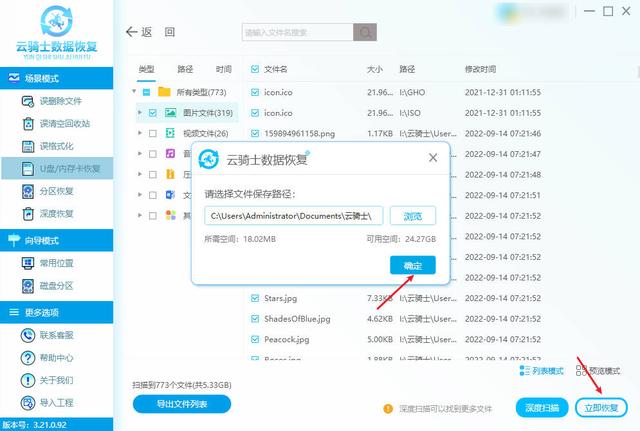
2、通过电脑修复操作
如果内存卡分区后的数据丢失是由于文件系统损坏或坏扇区导致的,可以尝试通过电脑的修复操作来恢复数据。
具体操作步骤如下:
步骤1:将内存卡连接到电脑上,选中内存卡并右击“属性”菜单;
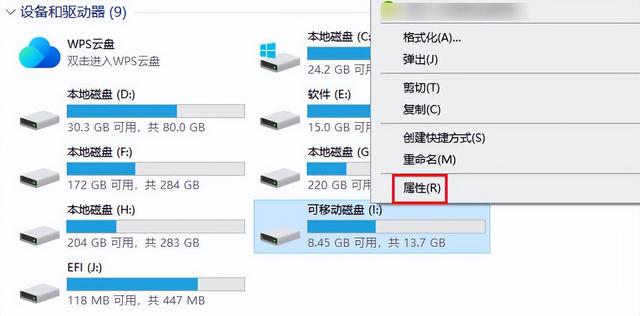
步骤2:在工具选项下,找到查错下的“检查”按钮并点击;
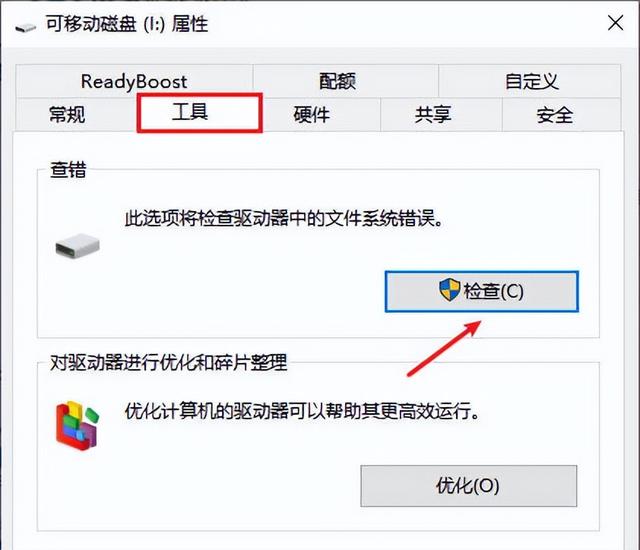
步骤3:如果有错误,会弹出修复此驱动器窗口(如果没有,请跳过此方法),点击修复,扫描并恢复完扇区后,系统可能会提示重启,点击重启即可。
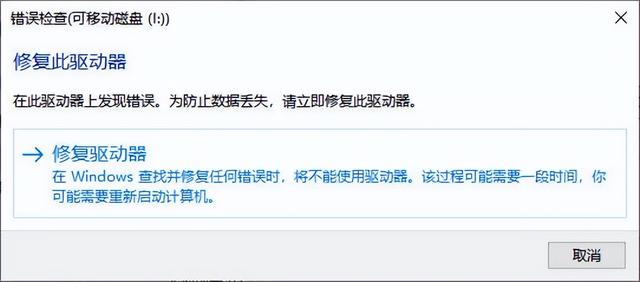
3、查看隐藏项目
有时,内存卡中的数据丢失可能是因为设备中毒或误操作导致文件被隐藏。此时,用户可以通过查看隐藏项目来找回丢失的数据。
具体操作步骤如下:
步骤1:将内存卡连接到电脑上,打开数据所在的磁盘;
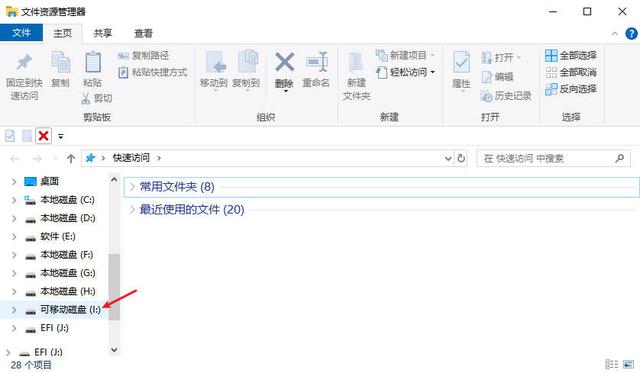
步骤2:点击界面上方“查看”选项,并将“隐藏的项目”勾选,然后,被隐藏的文件就会显示出来。
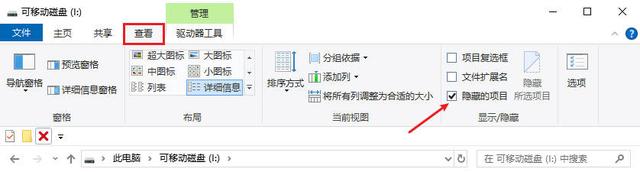 四、数据恢复注意事项
四、数据恢复注意事项在进行数据恢复之前,务必停止对内存卡的任何写入操作。
选择可信赖的数据恢复软件,并遵循软件的使用说明进行操作。
如果内存卡出现物理性损坏,可以考虑寻求线下专业的数据恢复服务。
结尾:内存卡分区后仍然可以正常使用,但如果不小心丢失了分区中的数据,也不必过于担心,本文介绍了多种方法,希望这些方法能够帮助大家成功找回丢失的数据,让珍贵的回忆和重要的资料得以重现。而在未来的使用中,我们也应时刻注意数据的备份和保护,以防患于未然。
更多推荐: